使用viewer插件选择器定位到img元素的父级,这样预览时可以左右切换查看同级图片
如果图片元素块包含其他操作,比如“设置封面”、“删除”等需要做下元素过滤
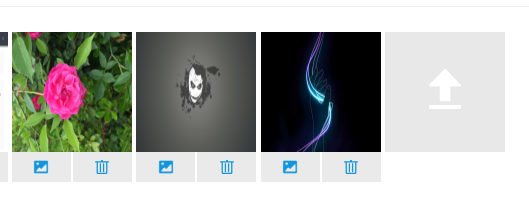
看下元素结构
<div class="img mb10" id="view_img"> <a class="parent_img" href="javascript:;" target="_self"> <img src="5e952486ca2a0.JPG" class="imgs" data-original="5e952486ca2a0.JPG" width="120" height="120" /> <label class="act flex"> <span><img class="cover" src="/static/images/cover.png" title="设置封面" data-type="1" /></span> <span><img class="del" src="/static/images/del.png" title="删除" data-type="2" /></span> </label> </a> <!-- 相同结构 --> ** <a class="btn-file" href="javascript:;" target="_self"> <label> <form method="post" enctype="multipart/form-data" id="change-thumb"> <input type="file" name="upfile"/> <input type="hidden" name="id" value="1"/> <input type="hidden" name="action" value="uploadimage"/> </form> </label> <img src="/static/images/upload-arrow.png" width="120" height="120" class="upload"/> </a> </div>
将cover、del元素过滤,追加元素时更新查看器实例,JS版本:
<script src="/static/viewer/js/viewer.min.js"></script>
<script>
var selector = document.getElementById('view_img'),
options = {
url: 'data-original',
toolbar: !0,
navbar: !0,
title: !0,
minZoomRatio: 0.2,
maxZoomRatio: 2,
filter(selector) {
// 选择器过滤
return selector.className == 'imgs' ? true : false;
}
};
var handle = new Viewer(selector, options);
$(".btn-file label").change(function () {
// 追加元素
/* Tips:将追加元素更新到查看器实例 */
handle.update();
});
$('.img').on('click', '.cover,.del', function () {
// 其他操作
})jQuery版本
<script src="/static/viewer/js/viewer.min.js"></script>
<script src="/static/viewer/js/jquery-viewer.min.js"></script>
<script>
var selector = $('#view_img'),
options = {
url: 'data-original',
toolbar: !0,
navbar: !0,
title: !0,
minZoomRatio: 0.2,
maxZoomRatio: 2,
filter(selector) {
// 选择器过滤
return selector.className == 'imgs' ? true : false;
}
};
selector.viewer(options);
$(".btn-file label").change(function () {
// 追加元素
/* Tips:将追加元素更新到查看器实例 */
selector.viewer('update');
});点击查看更多用法:
https://github.com/fengyuanchen/viewer
https://github.com/fengyuanchen/jquery-viewer